Windows 10 pozwala odinstalować aplikacje od początkuMenu, ale tylko jeśli dana aplikacja jest aplikacją UWP. Jeśli spróbujesz odinstalować aplikację komputerową, nastąpi przekierowanie do Panelu sterowania. Lista aplikacji w Panelu sterowania zawiera listę aplikacji według nazwy, podaje datę zainstalowania aplikacji, nazwę programisty, który ją opublikował, rozmiar aplikacji i jej wersję. To są domyślne informacje, które otrzymujesz, ale Panel sterowania zawiera wiele dodatkowych kolumn, które możesz włączyć. Jedna kolumna, tj. Kolumna Lokalizacja pozwala wyświetlić katalog aplikacji z Panelu sterowania.
Katalog aplikacji w Panelu sterowania
Panel sterowania ma więcej kolumn niż pokazuje domyślnie. Podobnie jak możesz włączyć dodatkowe kolumny w Menedżerze zadań, możesz zrobić to samo w Panelu sterowania.
Otwórz Panel sterowania i przejdź do Programy. Kliknij „Odinstaluj program”. Spowoduje to przejście do listy zainstalowanych aplikacji. Kliknij prawym przyciskiem myszy tytuł dowolnej kolumny. Z menu kontekstowego wybierz Więcej.

Otworzy się okno z listą różnych kolumnmożesz włączyć. Jedna z nich nosi nazwę „Lokalizacja”, a jeśli ją włączysz, będziesz mógł wyświetlić katalog aplikacji, tj. Folder, w którym aplikacja jest zainstalowana.
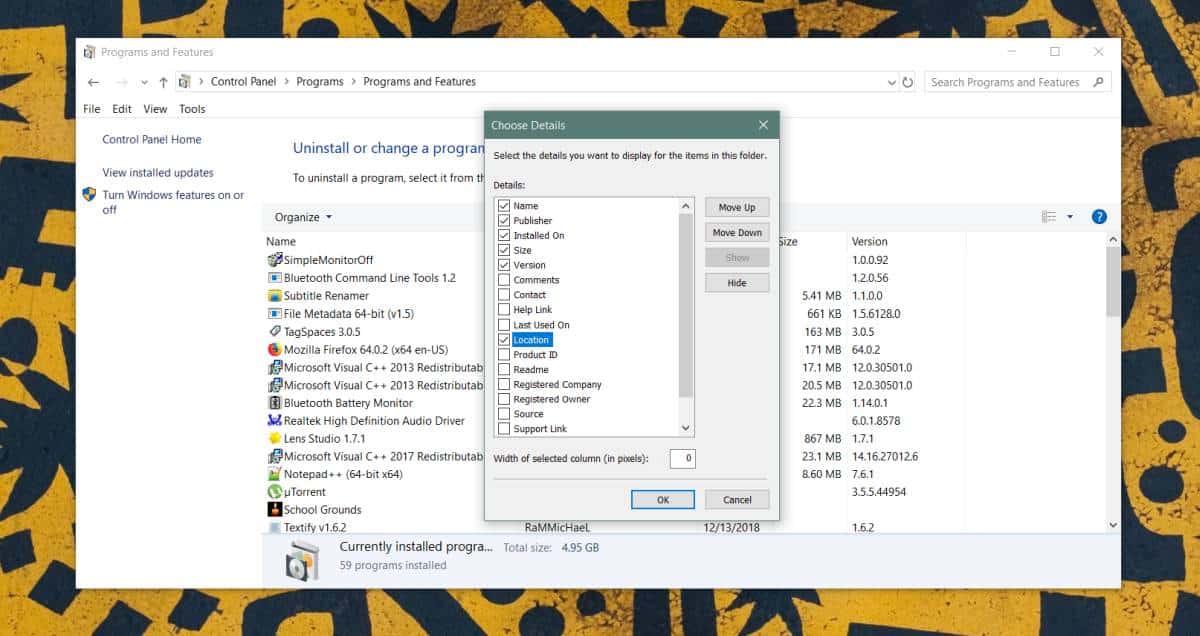
Kolumna lokalizacji pokazuje lokalizację większości aplikacji, ale w niektórych z nich nadal brakuje. Na przykład nie zobaczysz katalogu między innymi dla Paint.net, OBS lub Visual C ++.
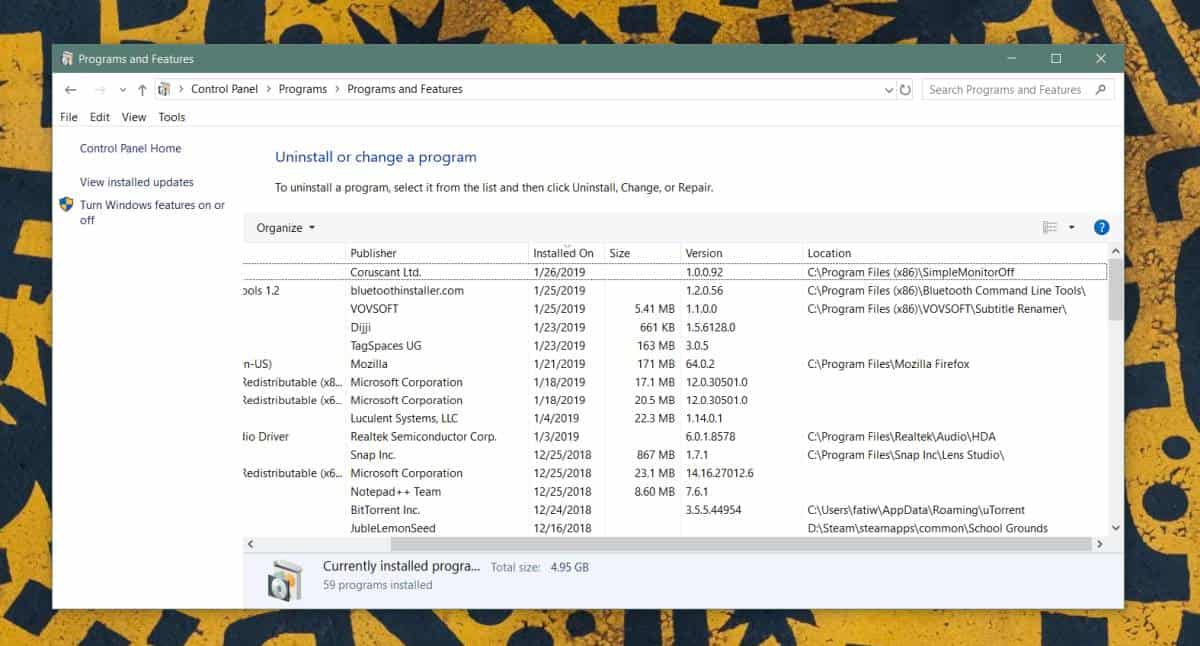
Jeśli chcesz znaleźć katalog instalacyjny aplikacji, której Panel sterowania nie wyświetla, masz kilka alternatywnych sposobów na wypróbowanie.
Jeśli aplikacja jest wymieniona na liście aplikacji wMenu Start, kliknij prawym przyciskiem myszy i wybierz Więcej> Otwórz lokalizację pliku. Jeśli aplikacji nie ma na liście aplikacji lub nie otwiera katalogu instalacyjnego, możesz wypróbować menedżera zadań. Uruchom aplikację i otwórz Menedżera zadań. Na karcie Procesy kliknij aplikację prawym przyciskiem myszy i wybierz Otwórz lokalizację pliku. Jeśli wszystko inne zawiedzie, nadal możesz użyć wyszukiwania systemu Windows, aby znaleźć plik EXE aplikacji. Zaglądanie do folderu AppData również nie przeszkadza.
Zwykle znalezienie katalogu instalacyjnego aplikacji rzadko stanowi problem. To powiedziawszy, niektóre aplikacje, szczególnie przenośne, mogą być trudne do znalezienia, gdy próbujesz je zamknąć.
Jeśli nadal próbujesz znaleźć lokalizację pliku EXE aplikacji, upewnij się, że wiesz, jak się ona nazywa. Niektórzy programiści nie nazywają pliku EXE tak samo jak aplikacja.








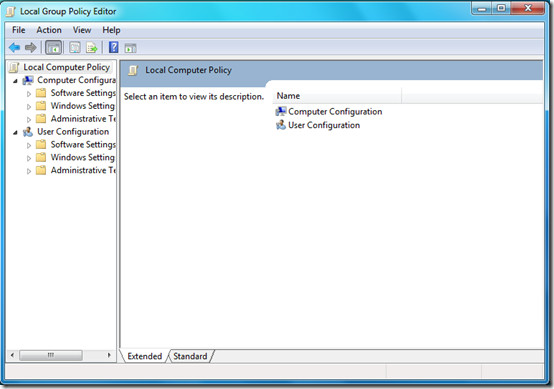



Komentarze